Los mejores métodos 5 para importar DVD a iMovie

Como todos sabemos, la última versión de MacBook no tiene unidad de DVD. Entonces, para los usuarios de Mac, debe ver DVD en su Mac con la ayuda de una unidad de DVD externa, lo que realmente causa muchos problemas. Además, cuando necesite editar más los videos de DVD, debe importar DVD a iMovie. Pero, ¿sabe cómo importar DVD a iMovie sin perder la calidad del video? Afortunadamente, el artículo recomienda métodos 5 para copiar DVD a iMovie en este artículo. Solo echa un vistazo a más detalles sobre las soluciones del artículo ahora.
Método 1: la mejor forma de importar DVD a iMovie
Tipard DVD Ripper para Mac es el software de extracción de DVD confiable para convertir cualquier archivo de DVD a sus formatos de video y audio favoritos. Admite la conversión por lotes, lo que le garantiza obtener varios formatos de video o audio en una sola transferencia. Además, juega un papel importante tanto en la edición de video como en la conversión de DVD a iMovie. En realidad, la mayoría de los ripeadores no tienen formato iMovie. Por lo tanto, primero debe convertir DVD a MP4 u otro formato. Después de eso, puedes convertir el MP4 a iMovie. Puedes seguir estas instrucciones paso a paso.
Descargar Tipard DVD Ripper para Mac
Vaya al sitio web oficial y descargue Tipard DVD Ripper para Mac. Y luego instale este programa en su Mac siguiendo las instrucciones.
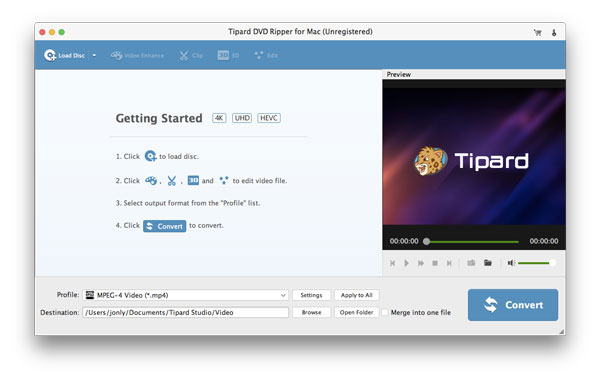
Cargue el DVD a la computadora
Inicie el programa en su Mac para copiar DVD a iMovie. Haga clic en el botón "Cargar disco" para cargar el DVD que desea convertir.
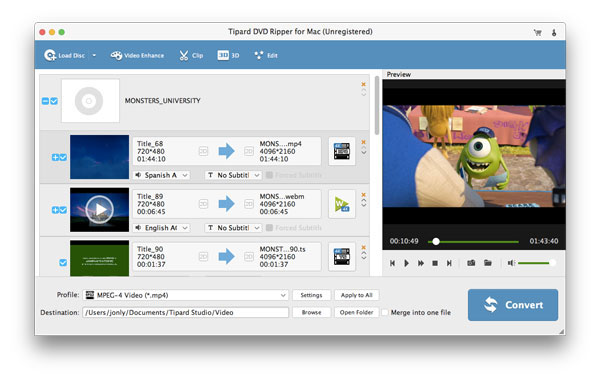
Elija la salida como iMovie
Cuando se cargue el DVD, haga clic en "Perfil" y elija su iMovie como formato de salida. El programa convertirá DVD a iMovie con el formato óptimo.
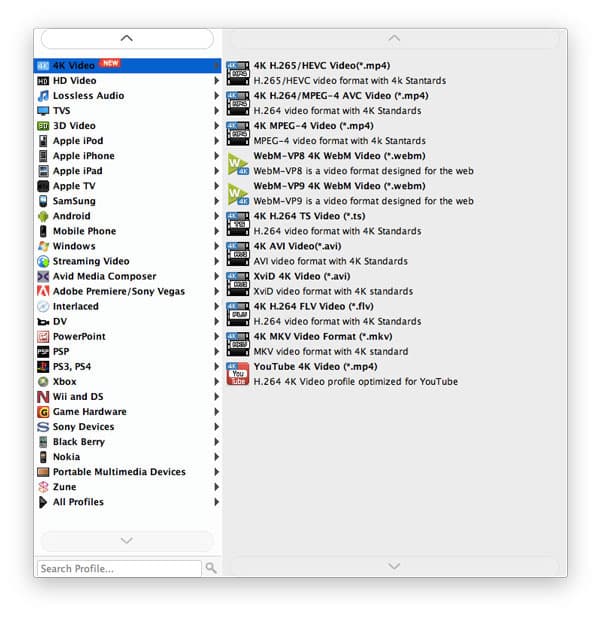
Comience a convertir DVD a iMovie
Con los esfuerzos realizados, puede hacer clic en el botón "Convertir" para comenzar a importar DVD a iMovie. Puede ver el progreso en la barra de progreso.
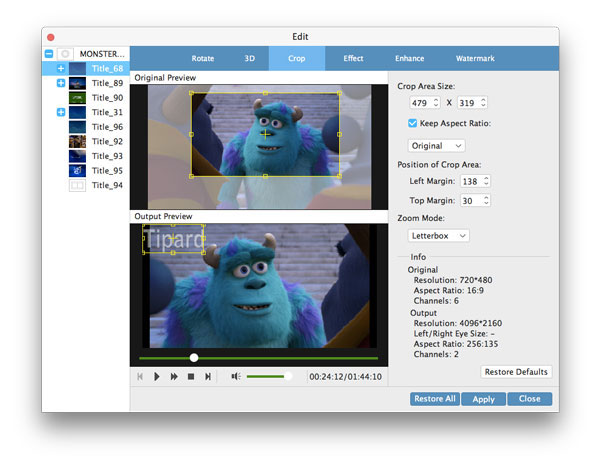
Importar DVD a iMovie
Después de convertir el video, puede importar el archivo MP4 a iMovie. entonces puedes editarlo en tu iMovie.
Método 2: Importe DVD a iMovie con WinX DVD Ripper para Mac
No será muy difícil importar DVD a iMovie con el software de extracción de DVD llamado WinX DVD Ripper para Mac. Será su ayudante eficiente para ayudarlo a importar DVD.
Descarga WinX DVD Ripper para Mac
Descargue WinX DVD Ripper para Mac desde Internet y luego instálelo en su computadora.
Cargue DVD a su computadora
Inicie este programa en su Mac. Luego, importe la película en DVD haciendo clic en "Cargar disco", "Imagen ISO" o "Carpeta de DVD" si tiene tales archivos de video en su disco duro.
Elija iMovie Video como perfil de salida
Seleccione un formato de salida, como iMovie. Es la parte clave de todo el DVD de iMovie
Comience a copiar DVD a iMovie
Elija la carpeta de destino y comience a copiar DVD a MP4 en Mac. Cuando termine, importe el MP4 convertido a iMovie y edítelo en iMovie.
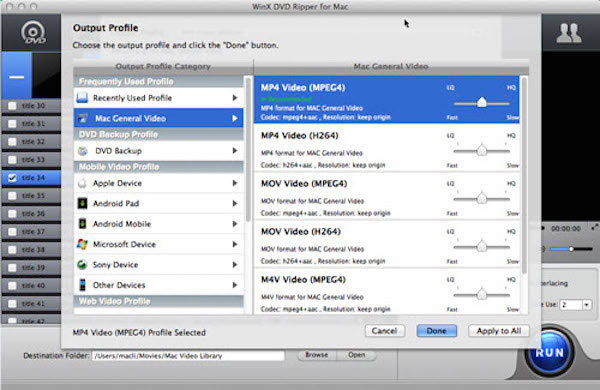
Método 3: Importe DVD a iMovie con AnyMP4 DVD Ripper para Mac
Si desea extraer DVD a iMovie con alta velocidad y alta calidad, AnyMP4 DVD Ripper puede ser su mejor opción. Le permite ajustar el efecto del video y definir la configuración de salida para obtener el mejor video que desee.
Descargue AnyMP4 DVD Ripper para Mac
Descargue e instale este programa en su Mac y aliméntelo.
Cargue DVD a su Mac
Haga clic en "Cargar DVD" y cargue videos de DVD en este programa. Luego haga clic en "Perfil" y elija el formato de salida.
Ajuste el efecto del video de salida
Haga clic en el botón "Efecto" y luego puede ajustar el efecto de video si lo desea. También puede definir la configuración de salida para obtener un mejor video.
Comience a copiar DVD a iMovie
Con todos los esfuerzos realizados, puede extraer DVD a MP4. Cuando termine, importe el MP4 convertido a iMovie y edítelo en iMovie.
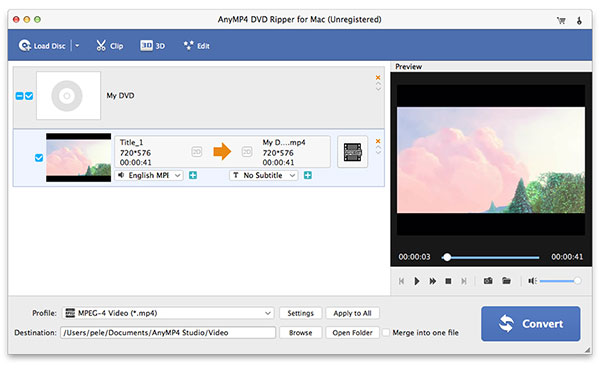
Método 4: ripear DVD a iMovie con freno de mano
Importar DVD a iMovie será muy fácil con la ayuda de Handbrake. Hay muchas funciones poderosas en este programa, como "Recortar", "Configuración", etc. Con la ayuda de estas funciones, puede tener el mejor video para ver.
Descargar Handbrake
Descargue este software del sitio web oficial y luego instálelo en su computadora.
Fuente de carga
Inserte el DVD que desea convertir en su Mac y luego haga clic en "Abrir fuente" para cargar el video DVD y presione el botón Abrir.
Configuración de destino
Handbrake ahora escaneará su DVD. Y luego debe elegir una carpeta de destino o nombrar una nueva carpeta para guardar su video convertido.
Strat Ripping
Después de la configuración de la imagen y otras operaciones, haga clic en el botón Extraer y retroceda. Cuando finalice el proceso de importación de DVD a mp4, salga de Handbrake.
Importar a iTunes.
Abre iTunes, arrastra y suelta el archivo de video que acabas de crear en la biblioteca. Una vez completado, ripeas DVD a iMovie con éxito.
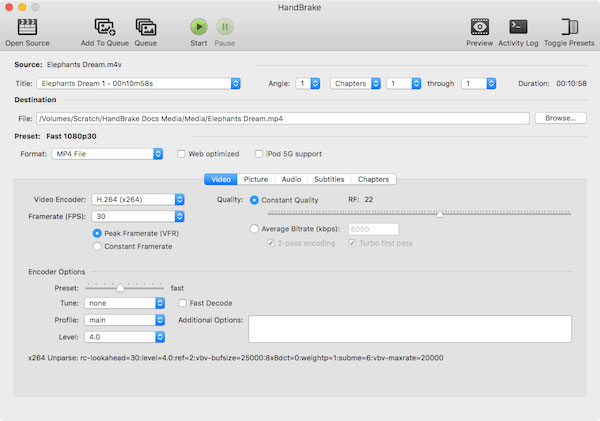
Método 5: Importe DVD a iMovie con EaseFab DVD Ripper
Si desea extraer DVD a iMovie con facilidad, Easefab DVD Ripper es muy adecuado para usted. Le permite importar DVD a iMovie con unos pocos clics, reduce los problemas y ahorra tiempo en gran medida. Lo encontrará tan fácil con este programa.
Descargar EaseFab DVD Ripper
Descargue este programa de Internet e instálelo en su computadora. A continuación, inicie este programa.
Cargar DVD a la computadora
Inserte el disco DVD que desea convertir en su Mac. Luego haga clic en "Cargar DVD" para importar el DVD a este programa.
Elija el formato y convierta
Vaya a "Software de edición" y elija MP4 como formato de salida. Haga clic en el botón "Convertidor" para comenzar a copiar DVD a MP4. Se completará en unos minutos.
Ripear DVD a iMovie
Una vez realizados todos los pasos, importe el MP4 convertido a iMovie y edítelo en iMovie.
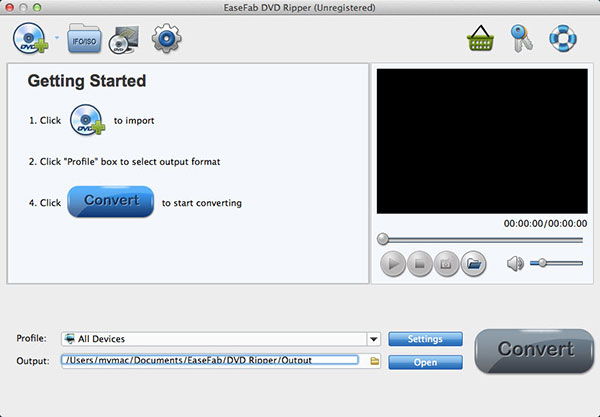
Conclusión
Este artículo enumera los métodos 5 para resolver la pregunta sobre cómo importar DVD a iMovie. Las herramientas que se me ocurren pueden ayudarlo a copiar DVD a iMovie de manera fácil y rápida. Entonces, la próxima vez, cuando se esté preguntando cómo importar DVD a iMovie, revise este artículo y lo ayudará a resolver muchos problemas. Si tiene más ideas o preguntas sobre cómo importar DVD a iMovie, puede compartirlas en los comentarios.







